Worksheet atau lembar kerja adalah selembar kertas yang diberikan oleh guru kepada siswa yang berisi daftar tugas yang harus diselesaikan siswa.
Apa itu worksheet?
Istilah worksheet yang digunakan dalam dokumen Excel adalah kumpulan sel yang diatur dalam baris dan kolom. Worksheet adalah permukaan kerja tempat Anda berinteraksi untuk memasukkan data.
Setiap lembar kerja berisi 1048576 baris dan 16384 kolom dan berfungsi sebagai tabel raksasa yang memungkinkan Anda untuk mengatur informasi.
Biasanya, buku kerja atau workbook berisi beberapa lembar kerja dengan konten terkait dan hanya satu lembar kerja yang aktif pada satu waktu.
Apa yang ada di dalamnya?
Karakteristik utama lembar kerja dapat diringkas dalam daftar berikut:
- Sel: Setiap lembar kerja memiliki sejumlah besar sel yang dapat diberi nilai dan berbagai opsi
- Pemformatan. Properti Sel memungkinkan Anda untuk menyisipkan, memanipulasi, dan menghapus sel lembar kerja.
- Baris dan Kolom: Sel dalam lembar kerja diatur dalam baris dan kolom. API lembar kerja memungkinkan Anda menyisipkan, memanipulasi, dan menghapus baris dan kolom. Selain itu, Anda dapat menyesuaikan tinggi baris tertentu dan lebar kolom.
Memilih Worksheet
Saat Anda membuka buku kerja Excel, Excel secara otomatis memilih Sheet1 untuk Anda. Nama worksheet muncul pada tab lembarnya di bagian bawah jendela dokumen.
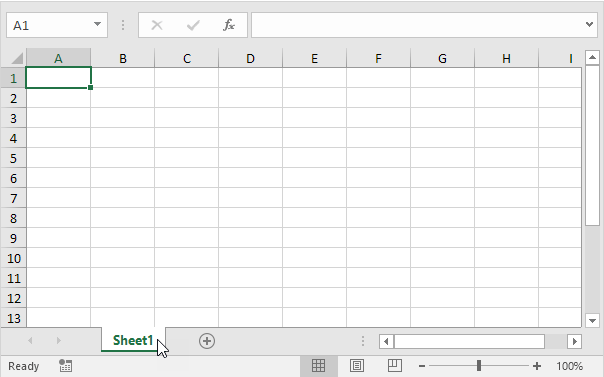
Sisipkan Worksheet
Anda dapat menyisipkan worksheet sebanyak yang Anda inginkan. Untuk menyisipkan worksheet baru dengan cepat, klik tanda plus di bagian bawah jendela dokumen.
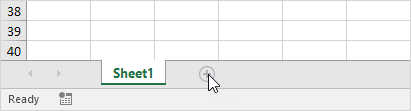
Hasil:
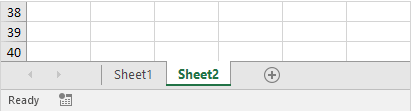
Ganti nama Worksheet
Untuk memberi worksheet nama yang lebih spesifik, jalankan langkah-langkah berikut.
1. Klik kanan pada tab lembar Sheet1.
2. Pilih Ganti Nama atau Rename.
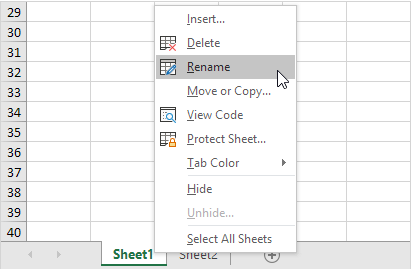
3. Misalnya, ketik Penjualan 2016.
Pindahkan Worksheet
Untuk memindahkan worksheet, klik pada tab lembar worksheet yang ingin Anda pindahkan dan seret ke posisi baru.
1. Misalnya, klik pada tab lembar Sheet2 dan seret sebelum Sales 2016.
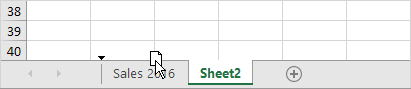
Hasil:
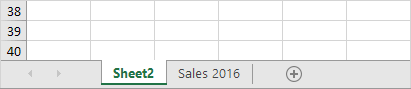
Hapus Worksheet
Untuk menghapus worksheet, klik kanan pada tab lembar dan pilih Hapus atau Delete.
1. Misalnya, hapus Sheet2.
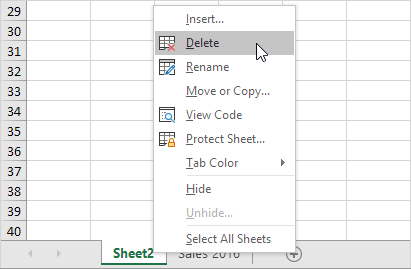
Hasil:
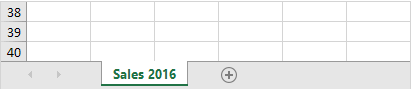
Salin Worksheet
Bayangkan, Anda telah menyiapkan penjualan untuk tahun 2016 dan ingin membuat lembar yang sama persis untuk tahun 2017, tetapi dengan data yang berbeda. Anda dapat membuat ulang worksheet, tetapi ini memakan waktu. Jauh lebih mudah untuk menyalin seluruh worksheet dan hanya mengubah angkanya.
Catatan: Anda bahkan dapat menyalin worksheet ke buku kerja Excel lain dengan memilih buku kerja tertentu dari daftar turun bawah (lihat kotak dialog yang diperlihatkan sebelumnya).